win10开始菜单设置
- 分类:Win10 教程 回答于: 2020年01月02日 15:00:03
win10系统是目前的主流操作系统,相较于之前的系统有很多使用逻辑和界面UI都有了较大的改变。如今win7系统很快也要失去微软的官方支持了,有部分小伙伴就将自己的win7系统升级成了win10系统,结果发现自己不太适应win10的开始菜单。虽然win10的开始菜单在不借助其他工具的情况下是变不回win7样式的,不过我们可以让其外观尽量接近,来看看小编是怎么做的吧。

win10开始菜单设置
1、首先我们打开开始菜单
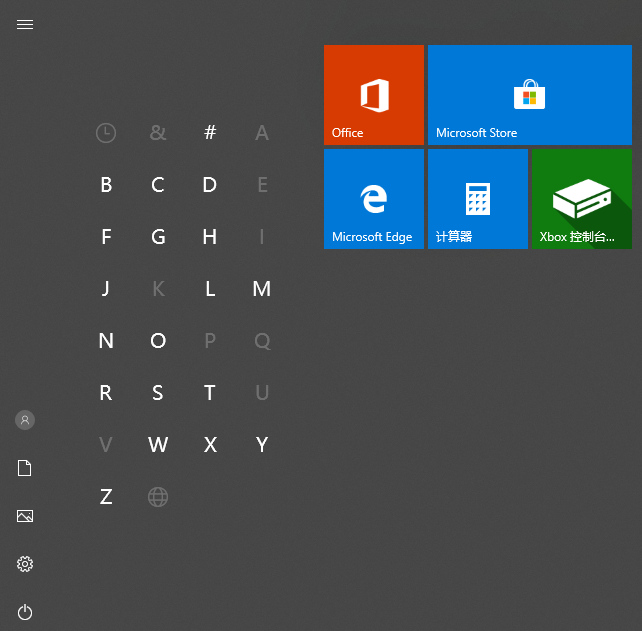
2、右键右侧的磁铁图标,点击【从“开始”屏幕取消固定”】

3、对所有的磁铁图标都依照此方法取消。

4、再次打开开始菜单,会发现右边的区域已经不见了,这样开始菜单的风格就很接近win7了。
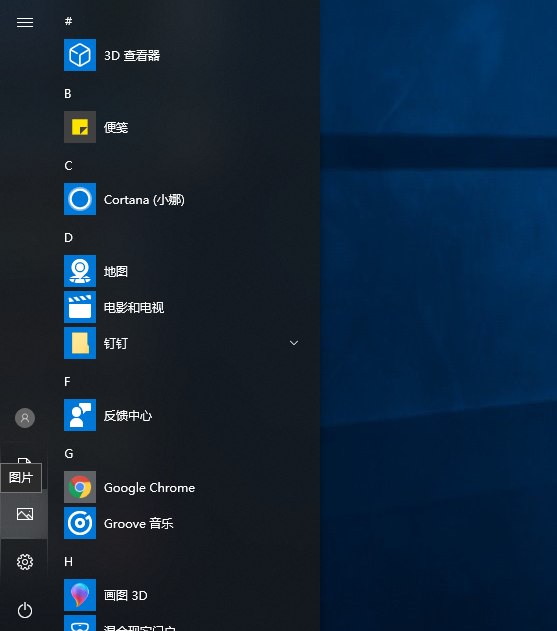
5、如果想尝试win8的开始菜单风格,可以打开win10设置,点击个性化。
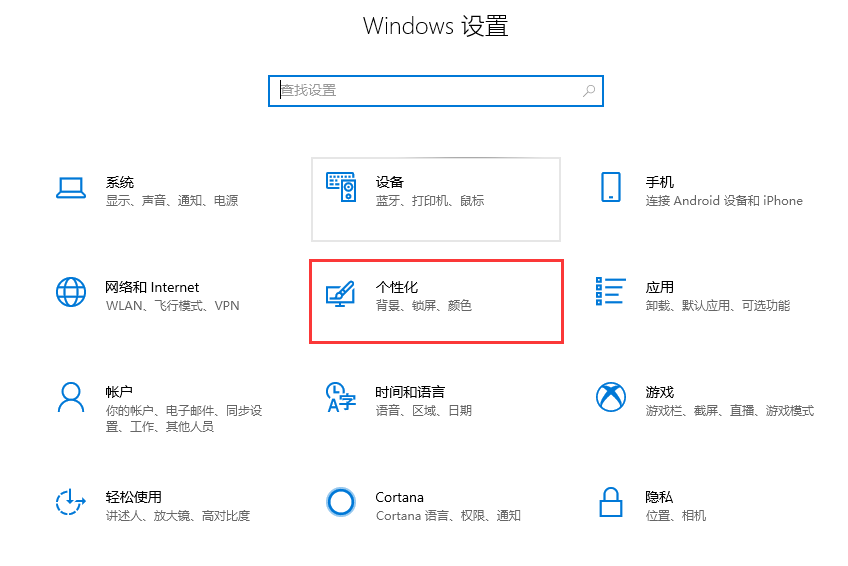
6、在开始设置页面中,打开【使用全屏“开始”屏幕】

7、这样我们的开始菜单就变成win8的风格了。
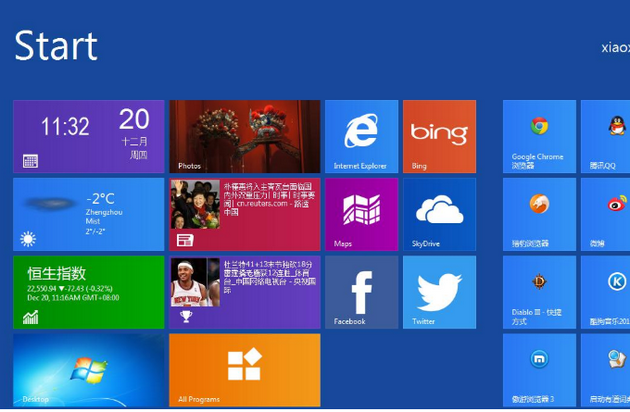
以上就是两种修改win10菜单样式的小方法。其实小编个人还是挺喜欢win10的菜单风格的,适应一下后就会发现win10的开始菜单好用了。
 有用
26
有用
26


 小白系统
小白系统


 1000
1000 1000
1000 1000
1000 1000
1000 1000
1000 1000
1000 1000
1000 1000
1000 1000
1000 1000
1000猜您喜欢
- win10频繁蓝屏重启怎么解决图文教程..2021/03/07
- 戴尔笔记本重装系统win10方法步骤..2022/12/20
- win10安装版下载2024/01/06
- 华为电脑怎么重装系统win102022/11/30
- 正版Win10装机费用多少?全面解读价格影..2024/10/21
- 联想系统重装win10如何操作2023/02/26
相关推荐
- 小编教你小马激活工具激活win10..2018/12/27
- win10回收站删除的文件怎么恢复..2022/08/28
- Win10系统安装教程2024/01/11
- 精简版Win10:更轻、更快、更顺畅..2024/01/29
- 小白系统重装win10教程是什么..2023/02/03
- 简单的win10重装win7方法图文教程..2017/07/26














 关注微信公众号
关注微信公众号



